Install Web Mail dan Mail Server di Debian 7 Wheezy
Pengenalan mail server
Mail Server adalah sebuah aplikasi yang menerima e-mail dari pengguna lokal (dari domain yang sama) maupun pengirim remote dari jaringan lain (internet). Selain itu Mail
Server juga mampu mem-forward e-mail tersebut ke Mail Server lainnya untuk dikirim. Intinya Mail Server adalah yang melayani kalian para user dalam proses pengiriman dan
penerimaan e-mail seperti halnya kantor pos. Untuk dapat mengirimkan e-mail, sebuah Mail Server harus memiliki sebuah MTA (Mail Transport Agent) didalamnya. Fungsi utamanya adalah untuk mengirimkan e-mail dari Mail Server lokal ke Mail Server remote. Sebenarnya ada banyak sekali jenis-jenis MTA yang Dapat kalian install di Debian. Beberapa contohnya adalah : Postfix ,Sendmail ,Qmail ,Exim Zimbra.
Selain untuk mengirimkan e-mail, Mail Server juga bertugas untuk menerima e-mail menggunakan protokol POP atau IMAP. Untuk itu diperlukan juga sebuah POP dan IMAP server agar Mail Server dapat berfungsi dengan sempurna dalam menerima email masuk dari MTA Mail Server lain. Contoh POP dan IMAP server yang cukup terkenal adalah Courier dan Dovecot.
Sebelum mengkonfigurasi mail server dan mengistallnya dalam konfigurasi dns anda pastikan telah sama dengan yang saya buat, yang saya maksud disini ialah adanya baris “@ IN MX 2 mail.smkn1purwodadi.net” atau “ mail IN A 192.168.100.6 ” Baris ini dalam konfigurasi dns-server harus ada , dalam installasi mail server kali ini saya akan mengunakan postfix dan courier
Server juga mampu mem-forward e-mail tersebut ke Mail Server lainnya untuk dikirim. Intinya Mail Server adalah yang melayani kalian para user dalam proses pengiriman dan
penerimaan e-mail seperti halnya kantor pos. Untuk dapat mengirimkan e-mail, sebuah Mail Server harus memiliki sebuah MTA (Mail Transport Agent) didalamnya. Fungsi utamanya adalah untuk mengirimkan e-mail dari Mail Server lokal ke Mail Server remote. Sebenarnya ada banyak sekali jenis-jenis MTA yang Dapat kalian install di Debian. Beberapa contohnya adalah : Postfix ,Sendmail ,Qmail ,Exim Zimbra.
Selain untuk mengirimkan e-mail, Mail Server juga bertugas untuk menerima e-mail menggunakan protokol POP atau IMAP. Untuk itu diperlukan juga sebuah POP dan IMAP server agar Mail Server dapat berfungsi dengan sempurna dalam menerima email masuk dari MTA Mail Server lain. Contoh POP dan IMAP server yang cukup terkenal adalah Courier dan Dovecot.
Sebelum mengkonfigurasi mail server dan mengistallnya dalam konfigurasi dns anda pastikan telah sama dengan yang saya buat, yang saya maksud disini ialah adanya baris “@ IN MX 2 mail.smkn1purwodadi.net” atau “ mail IN A 192.168.100.6 ” Baris ini dalam konfigurasi dns-server harus ada , dalam installasi mail server kali ini saya akan mengunakan postfix dan courier
Langkah-Langkah Install
- Install Paket postfix dan courier dengan perintah seperti pada gambar
- Jika sudah selesai silahkan masukan #maildir /etc/skel/Maildir
- Setelah itu #nano /etc/postfix/main.cf
- Tambahkan "home_mailbox = Maildir/" pada bagian paling bawah
- Setelah itu masukan perintah #dpkg-reconfigure postfix
- Perhatikan konfigurasi pada gambar
- Setelah selesai restart postfix, courier-pop, courier-imap dan bind9 dengan perintah #service <paket> restart
- tambahkan user dengan #adduser[nama]
- Install Squirrelmail dengan perintah #apt-get install Squirrelmail
- Konfigurasi pada file "/etc/apache2/apache.conf" dengan perintah #nano /etc/squirrelmail/apache.conf
- Tambahkan "Include "/etc/squirrelmail/apache.conf" pada bagian paling bawah file konfigurasi
- Buat shortcut ke /var/www dengan perintah #ln -s /usr/share/squirrelmail/ /var/www/mail
- Buka pada browser <ip address>/mail atau <dns>/mail
Untuk tampilan sudah saya modifikasi jadi wajar bila berbeda :D

















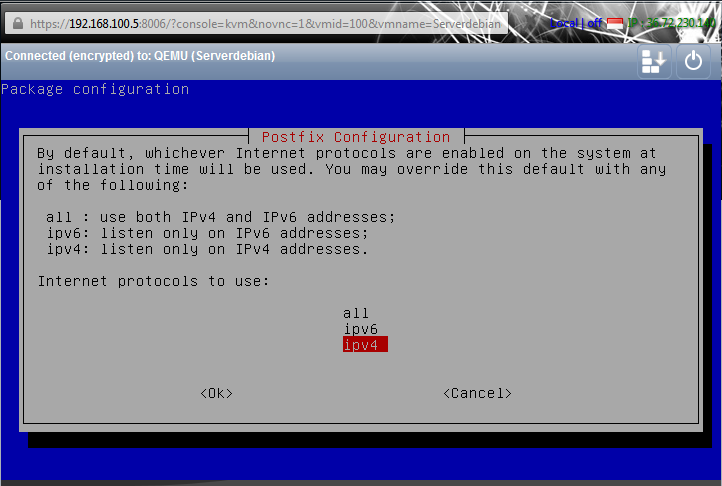












Makasih gan atas informasinya
ReplyDelete